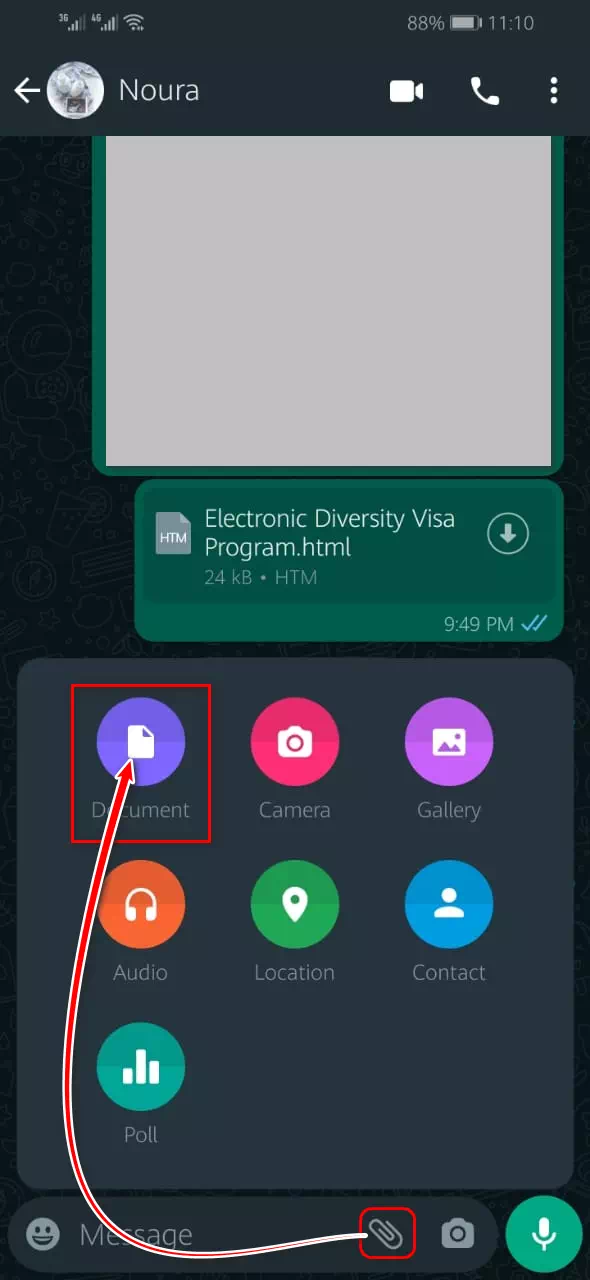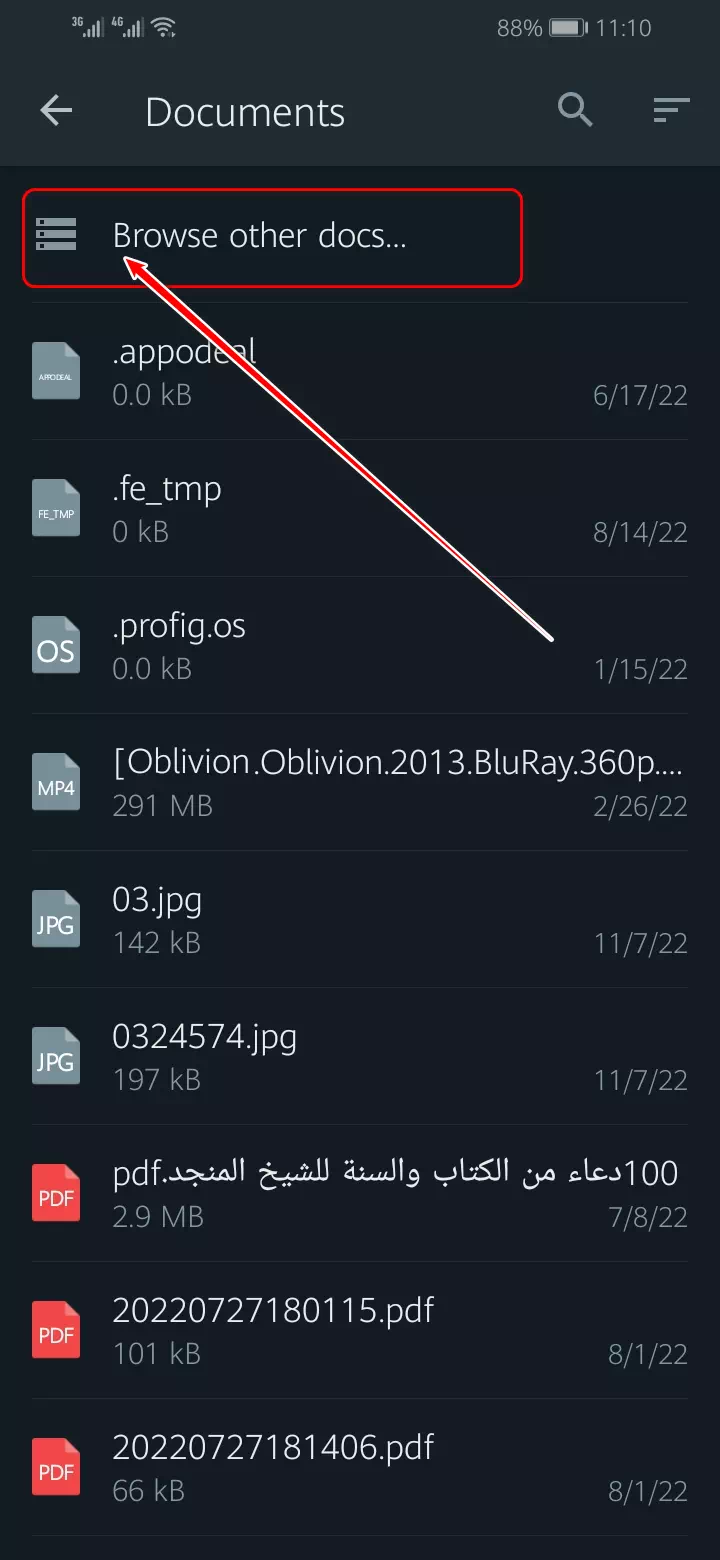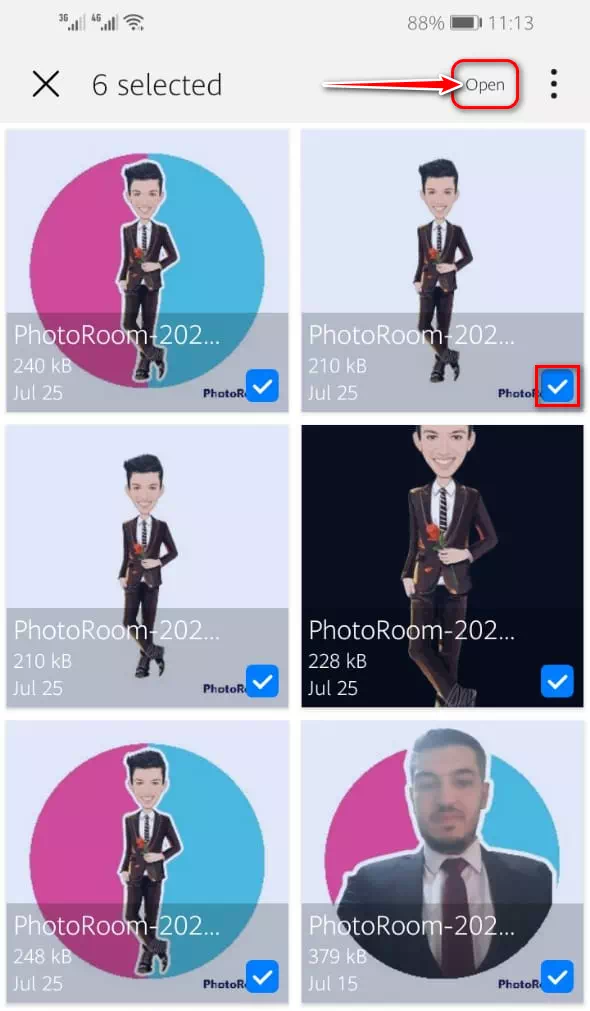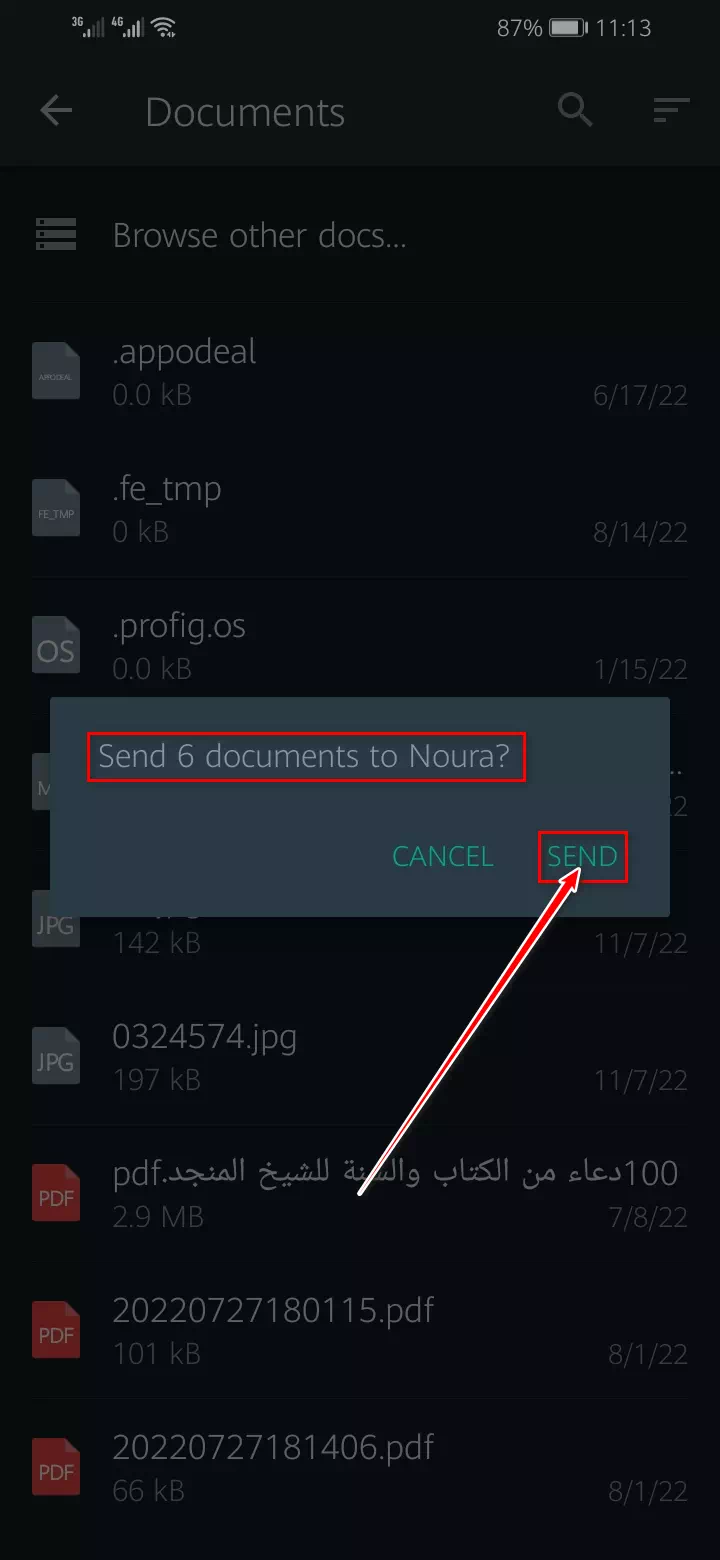هل سئمت من أن واتساب يفسد جودة صورك ومقاطع الفيديو المرسلة عن طريقة؟ إذا كنت تعاني من هذه المشكلة فلا تقلق بعد الآن ، لأن من خلال هذا الدليل التعليمي ستتعرف على كيف ترسل الصور ومقاطع الفيديو بالجودة الأصلية على تطبيق واتساب.
حيث يقوم WhatsApp بضغط الصور ومقاطع الفيديو لتقليل حجمها وتسهيل تحميلها للمستخدمين. لذلك ، إذا كنت تتساءل عن سبب تلقي صديقك لصورة منقطة عند إرسالها بجودة جيدة ، فإن الضغط هو السبب.
واتساب ليس هو التطبيق الوحيد الذي يفعل ذلك. تعمل معظم منصات وسائل التواصل الاجتماعي على تقليل دقة وجودة الصور ومقاطع الفيديو لتوفير تجربة أسرع وأكثر سلاسة للمستخدمين.
ومع ذلك ، هناك بعض الحالات التي يجب أن تحتفظ فيها الصور أو مقاطع الفيديو بجودتها الأصلية. قد يكون ذلك بسبب رغبة صديقك في الحصول على نسخة عالية الدقة من الصور الجماعية التي التقطتها. أو تحتاج إلى صور لمشروع عمل مصمم للعرض على شاشة كبيرة. بغض النظر عن السبب ، هناك طريقة لإرسال الصور ومقاطع الفيديو بالجودة الأصلية على واتس اب.
محتويات المقال
أرسل الصور ومقاطع الفيديو كـ “مستندات” للحفاظ على الجودة
لا يطبق واتساب ضغطه على المستندات. ولا تقتصر المستندات على ملفات وورد أو إكسل أو PDF فقط. حيث يمكنك إرسال الصور ومقاطع الفيديو وأنواع الملفات الأخرى كمستندات لإرسالها بدقة أصلية مع الاحتفاظ بالجودة. إليك كيفية إرسال الصور أو مقاطع الفيديو الخاصة بك كمستند على واتساب وبالتالي سيؤدي إرسالها كمستند إلى الاحتفاظ بجودتها الأصلية.
كيف ترسل الصور كمستندات على واتساب؟
- أولا ، افتح دردشة واتساب لمن تريد إرسال الصور أو مقاطع الفيديو إليه.
- بعد ذللك ، اضغط على مشبك الورق أو أيقونة المرفق.
اضغط على مشبك الورق أو أيقونة المرفق - ثم بعد ذلك ، حدد المستند.
سيقدم WhatsApp قائمة بالملفات التي يمكنك التقاطها لإرسالها. - اضغط على مستعرض المستندات الأخرى لفتح تطبيق مدير الملفات.
اضغط على متصفح المستندات الأخرى - استعرض الآن المجلد حيث قمت بتخزين الصور / مقاطع الفيديو لإرسالها.
صور الكاميرا على معظم الهواتف موجودة في مجلد “Camera < DCIM“. - اضغط مع الاستمرار على صورة لبدء التحديد. ثم اضغط على جميع الصور التي ترغب في إرسالها.
اضغط على جميع الصور التي ترغب في إرسالها - اضغط على زر “تحديد” في الأعلى لإنهاء عملية الاختيار.
- ثم اضغط على زر “إرسال” في نافذة تأكيد WhatsApp للإنهاء والإرسال.
اضغط على زر إرسال في نافذة تأكيد WhatsApp الإرسال
سيتلقى المستلم الصور بالطريقة التي عادة ما يتلقى بها المستندات. سيعرض واتساب اسم الملف الأصلي بالإضافة إلى حجمه.
معاينة الصور غير متاحة للمستندات ، مما يتطلب من المستخدم تنزيل الملفات الفردية وفتحها لعرضها.
وبهذه الطريقة تكون قد تعرفت على طريقة إرسال الصور ومقاطع الفيديو بالجودة الأصلية على تطبيق واتساب.
قد يهمك أيضًا التعرف على:
- كيفية مشاهدة حالة الواتساب دون علم صاحبها
- أفضل تطبيقات واتس اب لتسجيل مكالمات الفيديو لهواتف الاندرويد
- أفضل تطبيقات مجانية لتنزيل حالات واتساب لنظام اندرويد
نأمل ان تجد هذه المقالة مفيدة لك في معرفة كيفية إرسال الصور ومقاطع الفيديو بالجودة الأصلية على واتساب. شاركنا برأيك وتجربتك في التعليقات.